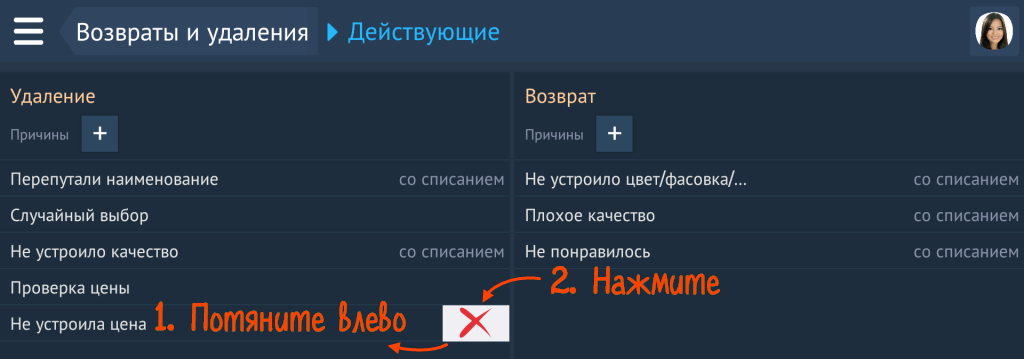В Saby можно настроить причины удаления, а также ограничить права. Впоследствии можно посмотреть отчет, какой товар и почему был удален из чека. Параметры будут действовать во всех точках продаж, которые добавлены в аккаунт.
Настроить причины
Когда сотрудник удаляет позицию из заказа, он указывает причину. В Presto уже есть список причин, по которым возможно удаление из чека, но вы можете его дополнить.
Добавить причину
- Перейдите в раздел «Настройки/Возвраты и удаления».
- Кликните
 .
. - Введите название причины. Чтобы после возврата позиция осталась списанной, отметьте пункт «со списанием».
- Сохраните изменения кнопкой
 .
.
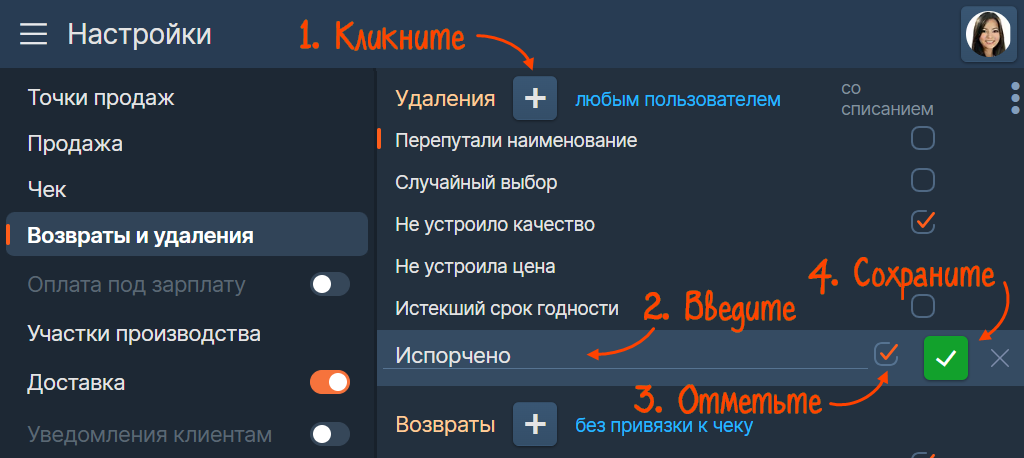
Удалить причину
Наведите курсор на причину, нажмите ![]() и подтвердите удаление.
и подтвердите удаление.
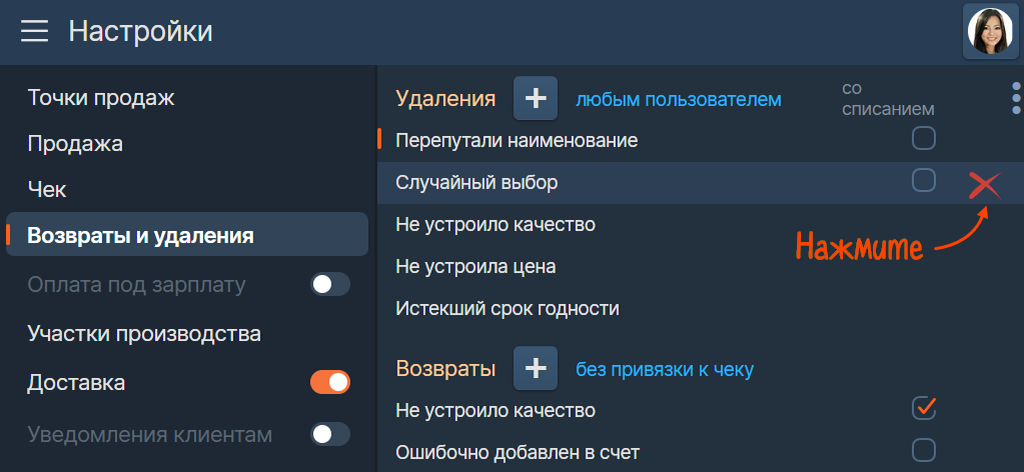
Ограничить права на удаление
По умолчанию уменьшить количество порций или полностью удалить блюдо из заказа может любой пользователь. Чтобы ограничить это право, нажмите «любым пользователем» и выберите «только администратором».
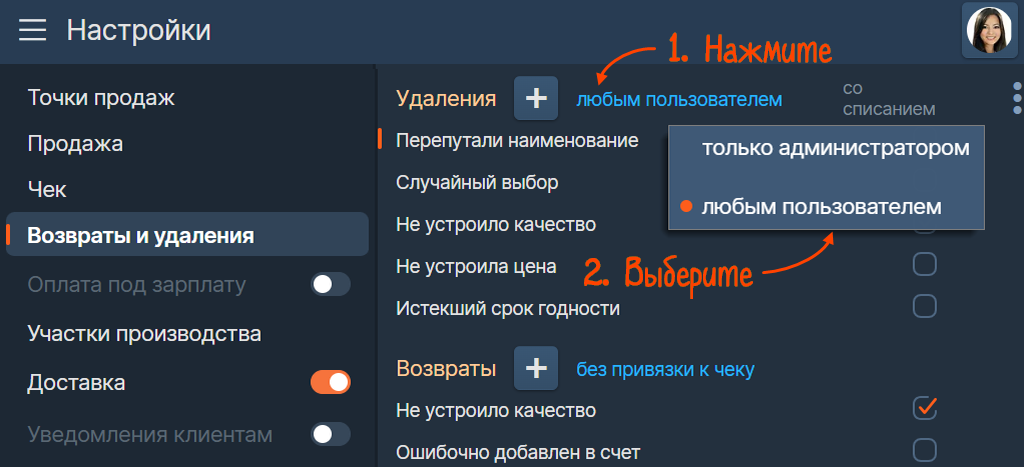
Сохраните изменения. Теперь кассир должен будет обратиться к администратору.
В Saby можно настроить причины удаления. Впоследствии можно посмотреть отчет, какой товар и почему был удален из чека. Параметры будут действовать во всех точках продаж, которые добавлены в аккаунт.
Настроить причины
Когда сотрудник удаляет позицию из заказа, он указывает причину. В Presto уже есть список причин, по которым возможно удаление из чека, но вы можете его дополнить.
Добавить причину
- Перейдите в раздел «Настройки» и нажмите «Возвраты и удаления».

- Кликните
 в блоке «Удаление».
в блоке «Удаление». - Введите название причины. Чтобы после удаления позиция осталась списанной, отметьте пункт «со списанием».
- Сохраните изменения кнопкой
 .
. 
Удалить причину
Потяните название причины влево и нажмите ![]() , затем подтвердите удаление.
, затем подтвердите удаление.